CAD2015破解版下载注册教程
大家好,我是小溜,下面主要来给大家分享CAD2015破解版下载注册教程,CAD软件的应用领域广泛,如建筑、土木工程、电器工程和制造业等,都非常的受欢迎。所以需要使用CAD的朋友很多,需要下载的朋友快看看下面的步骤吧!
想要更深入的了解“CAD”可以点击免费试听溜溜自学网课程>>
工具/软件
硬件型号:联想ThinkPad P14s
系统版本:Windows7
所需软件:CAD2015
方法/步骤
第1步
安装CAD2015 64位英文版,解压CAD文件
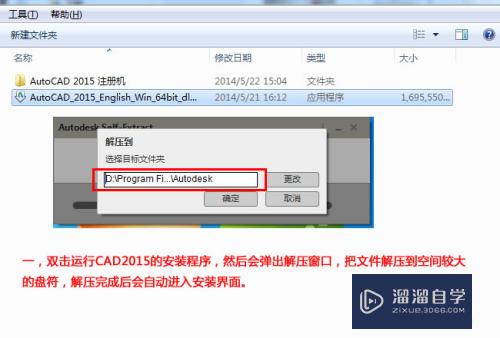
第2步
正式安装CAD2015
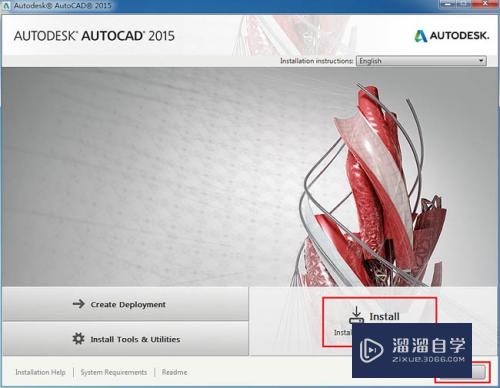
第3步
接受安装许可协议
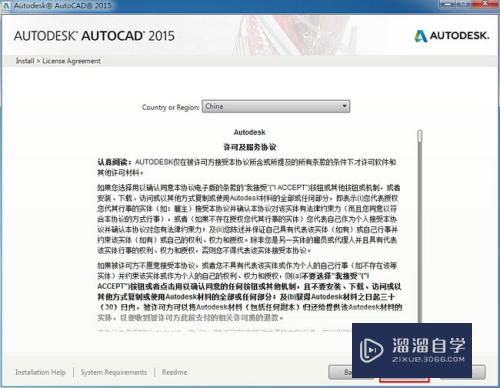
第4步
安装CAD2015软件信息
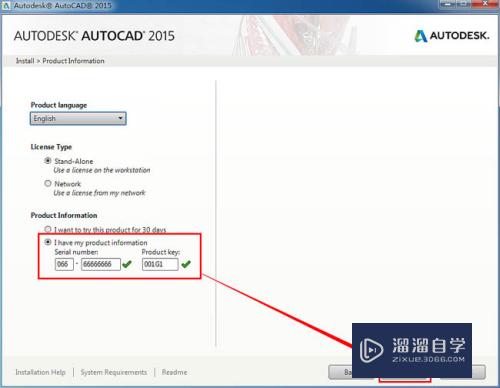
第5步
CAD2015的安装路径设置
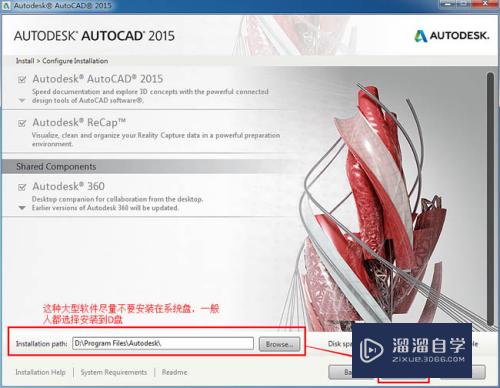
第6步
CAD2015 64位英文版安装进度
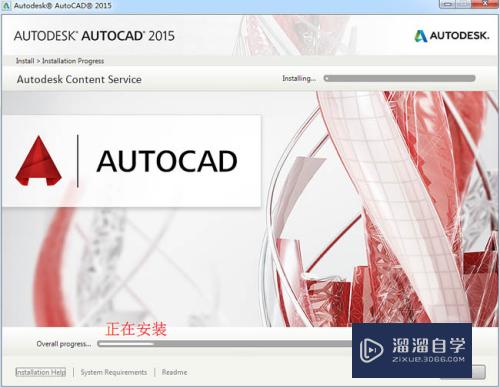
第7步
CAD2015 64位英文版安装完成
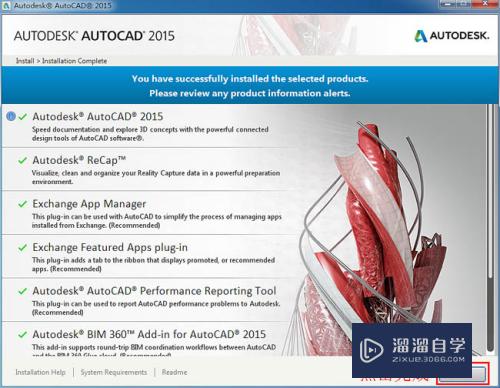
第8步
重新启动电脑
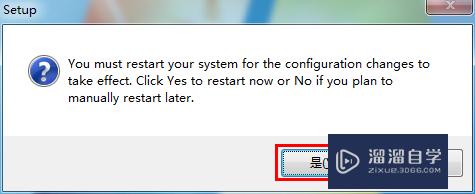
第9步
启动CAD2015 64位英文版

第10步
勾选“我同意使用在autodesk隐私声明中所描述的个人信息”
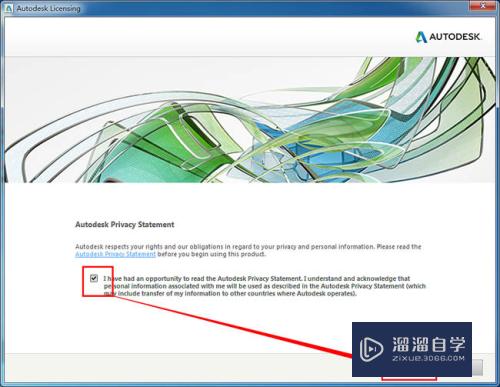
第11步
激活CAD2015 64位英文版
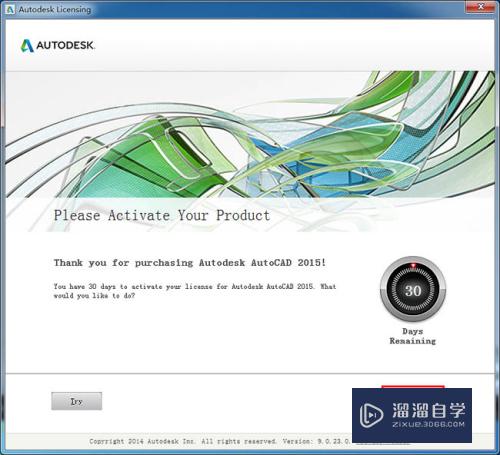
第12步
点击关闭(close)
我们发现这里跟我们之前版本的CAD激活界面不一样,所以有两种激活方法,一种是断网激活,另外一种就是本教程要讲述的:我们先点击关闭,关闭这次激活,然后返回到之前的激活界面 ,再重新点击激活,这时我们会发现自动跳转到输入激活码界面。
第13步
注册尚未完成,你确定要取消吗?
这段话的是意思是:注册尚未完成,你确定要取消吗? 我们选择"确定"
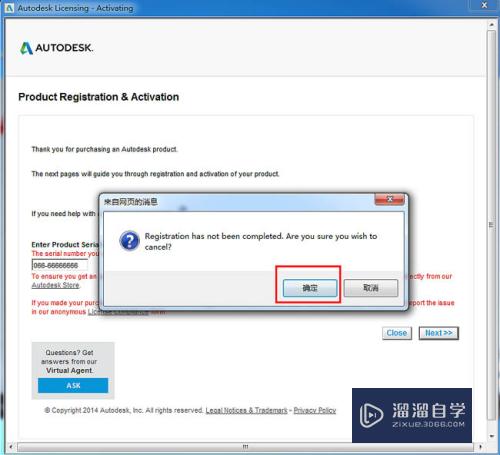
第14步
第二次点击激活
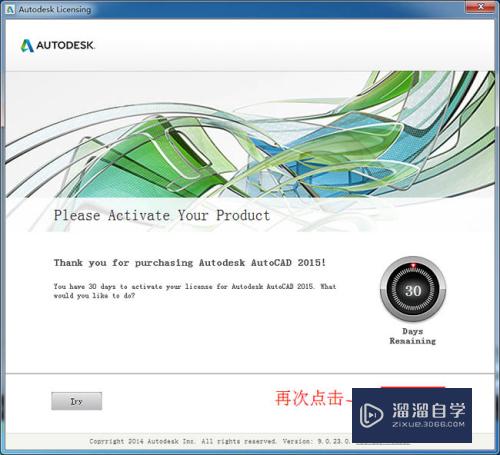
第15步
打开注册机进行激活
这里请先打开CAD2015 64位英文版安装包里的注册机,如图所示。按照图示序号操作,首先点击1,Patch;然后把2框里面的申请号复制到注册机3框里面;再点击4,Generate。把5框里面算出的激活码复制到6框里面,然后点击下一步进行激活。
第16步
激活完成
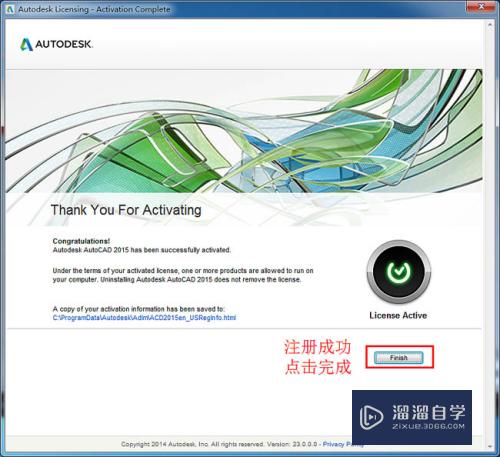
第17步
欢迎界面
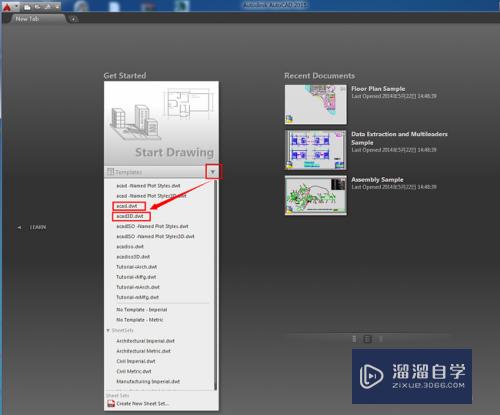
注意/提示
好了,以上就是“CAD2015破解版下载注册教程”这篇文章全部内容了,小编已经全部分享给大家了,还不会的小伙伴们多看几次哦!最后,希望小编今天分享的文章能帮助到各位小伙伴,喜欢的朋友记得点赞或者转发哦!









